-
はじめに ‐ モバイル
-
新しいプロジェクト
-
AI機能
-
レコーディング
-
動画の編集
-
音声の編集
-
テキストの編集
-
ステッカー&エフェクト&フィルター
-
高度編集
-
エクスポート&クラウドバックアップ
Filmoraモバイル版 レタッチ美顔編集
Filmoraモバイル版 レタッチ美顔編集は、動画セルフィーやポートレートを簡単に美しく加工できる強力な美顔補正機能を提供します。肌の質感をなめらかにし、自然な印象を残しながら歯を白くします。また、顔全体の詳細を維持しつつ目元, 鼻, 唇、そして顔の輪郭も細かく調整でき、プロ級の仕上がりを実現します。Filmoraアプリでこの美顔機能を使う方法は下記をご覧ください:

目次
手順1.レタッチ機能にアクセスする
スマートフォンでFilmoraアプリを起動したら、ホーム画面の「レタッチ」オプションをタップします。画像や動画をインポートし、編集画面へ追加してください。
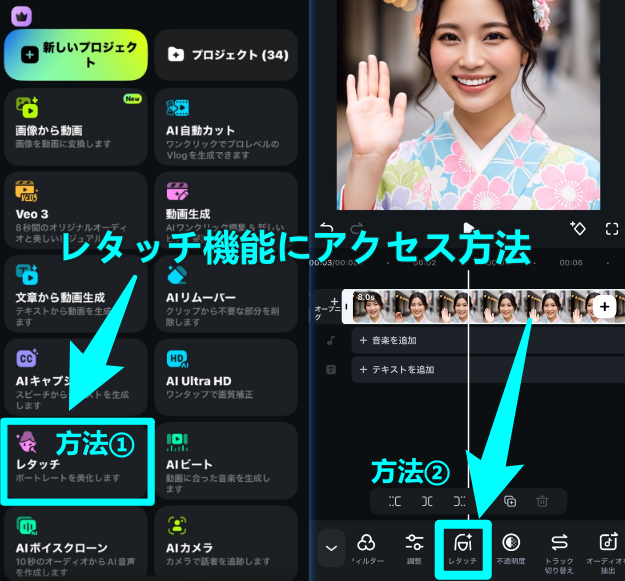
手順2.「レタッチ」を選択する
美顔加工メニューでスライダーで肌の「滑らかさ」や「歯の白さ」を調節します。
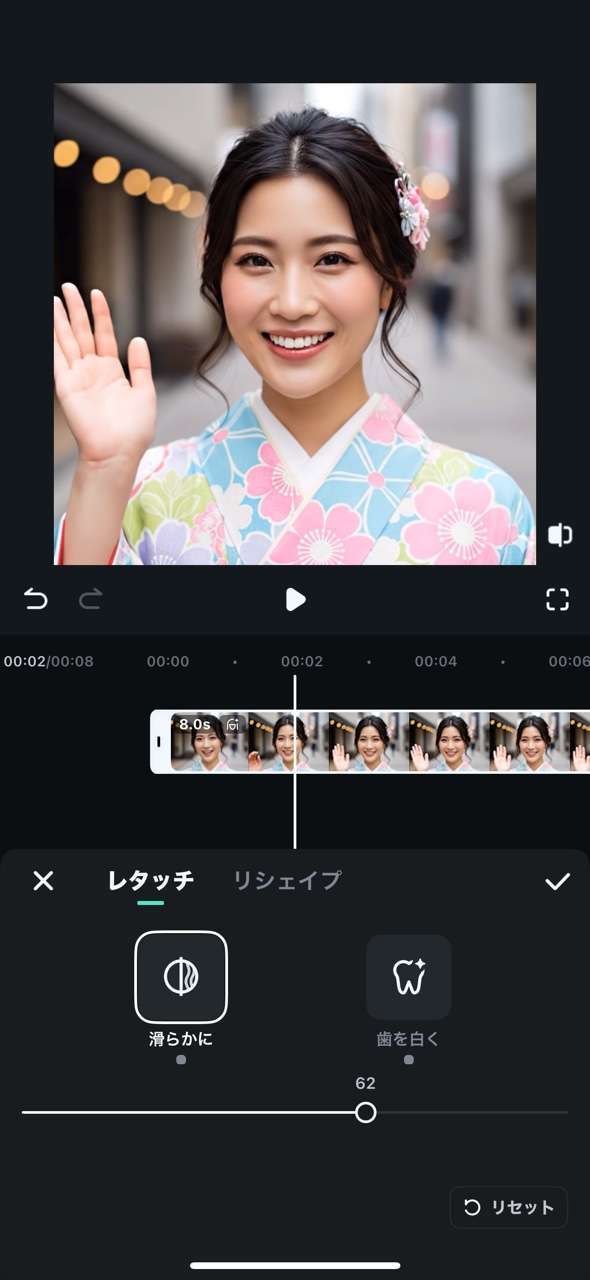
手順3.「リシェイプ」(輪郭加工)機能にアクセス
「リシェイプ」セクションで顔のオプションを選択し、小顔または幅などの属性を調整できます。
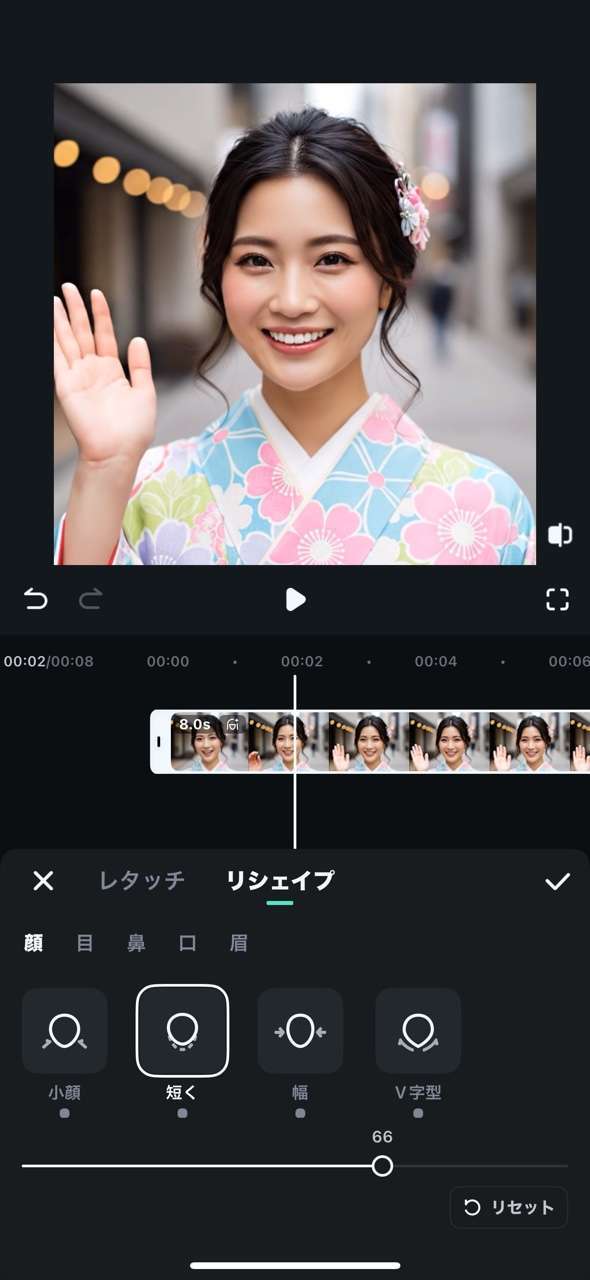
手順4.「目」の特徴を調整
続いて目元セクションで距離や内側の角度をそれぞれスライダーで変更します。
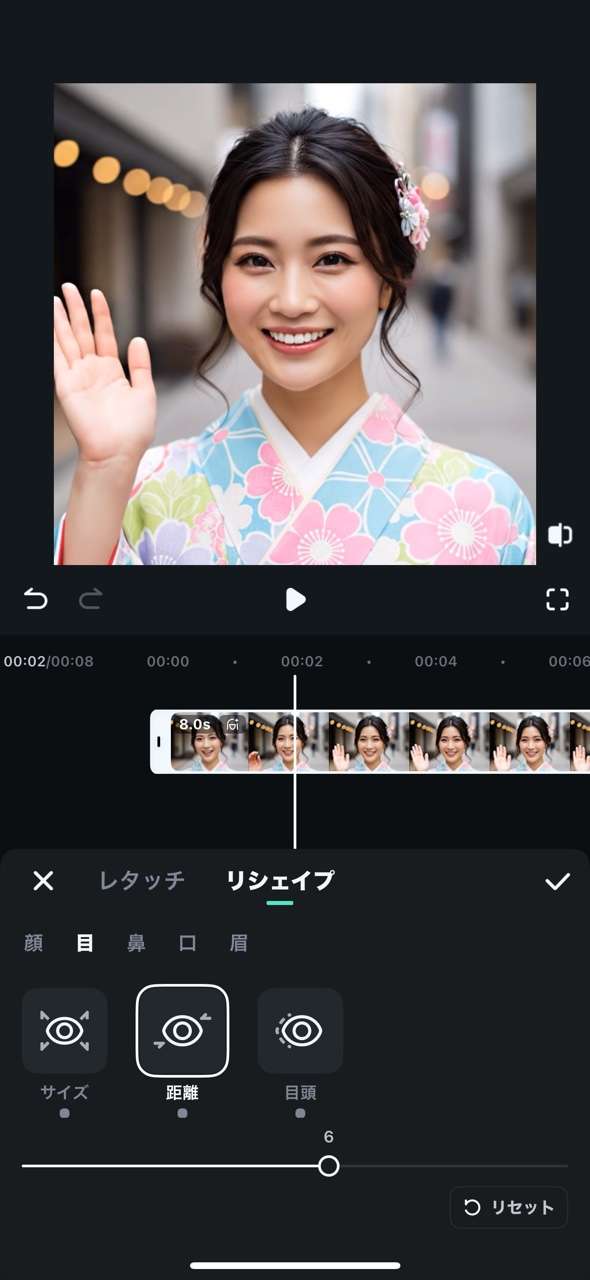
手順5.「鼻」の形状補正
次に鼻セクションへ進み、サイズ、幅、 ブリッジなどのパラメータをスライダーで調整してください。
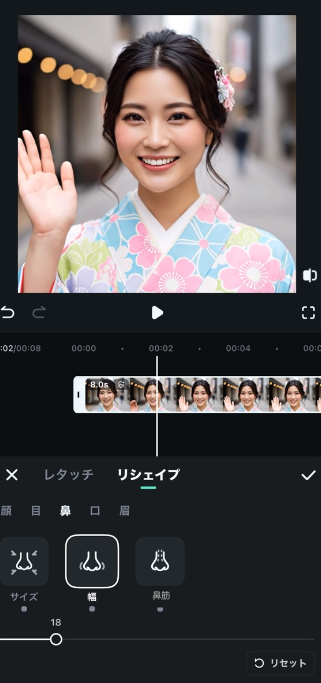
手順6.「口元」を加工する
「サイズ 、厚み、そして笑顔」を口元セクションで変更し、スライダーで調整します。
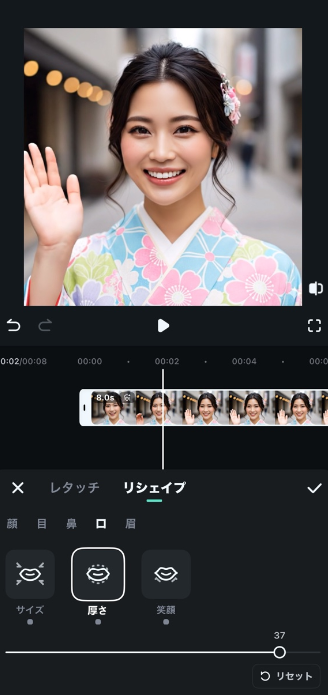
手順7.「眉毛」補正を強化
最後に眉毛の位置、形、そして距離なども美顔補正で調整し、チェックアイコンで強化内容を保存。
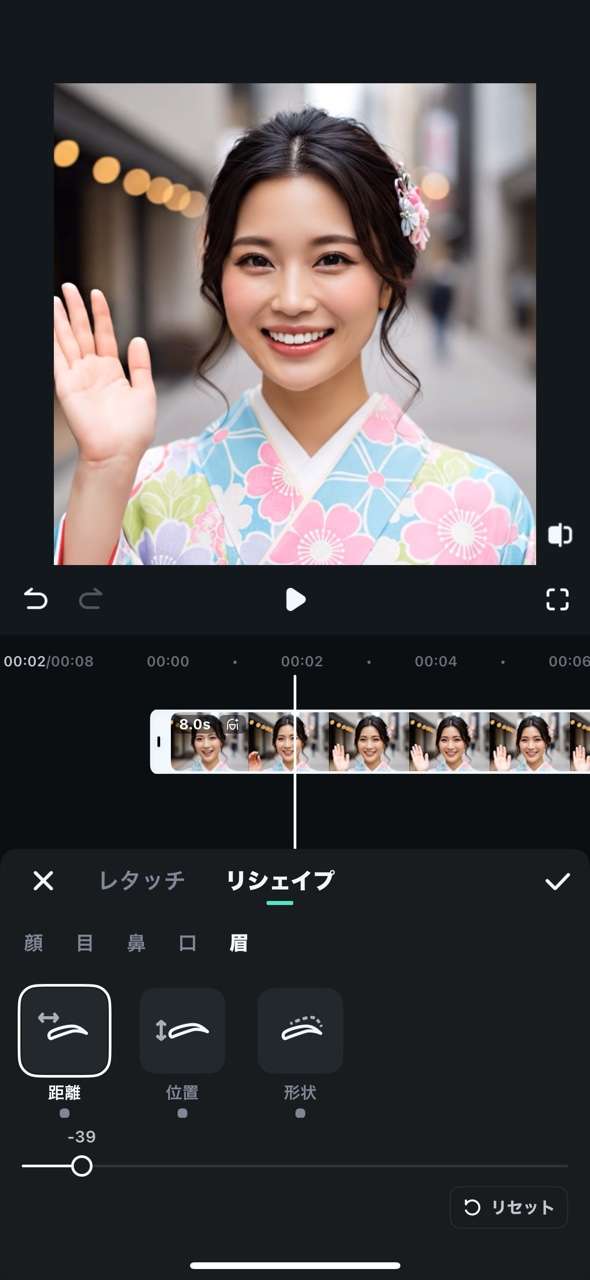
手順8.仕上がりをプレビューして保存
すべての補正を終えたら、画面右上の書き出しボタンを押して動画や画像を保存しましょう。
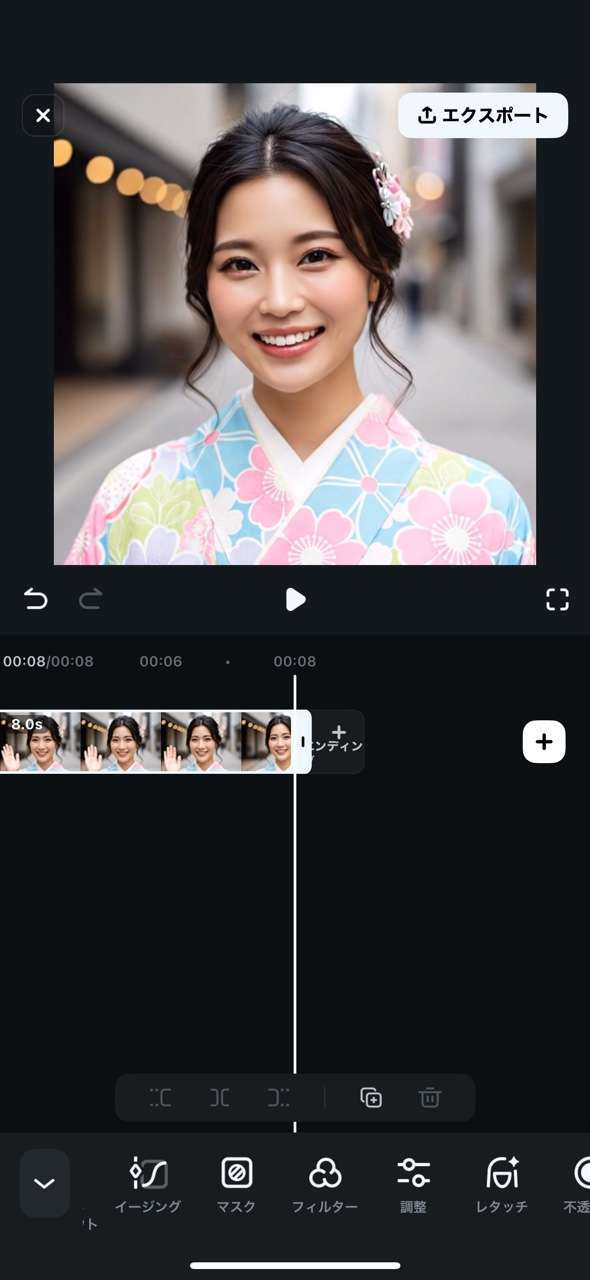
関連情報
おすすめ記事
2025年のベストAIチャットボット:ChatGPTの代替品
ChatGPTはオンラインパブリッシングに関連するアクションを変えることができます。それでは、オンラインコンテンツの制作時に利用できるトップのChatGPTの代替品についてご紹介しましょう。
【2025年版】ChatGPT画像生成最新ガイド|ジブリ風も可能?機能・使い方
最近では画像生成AIの「DALL-E」が搭載され、「ChatGPT 画像生成」機能も提供しています。本記事では、ChatGPT4oを使用して画像を生成する方法を詳しく解説し、実際の活用方法や関連ツールについても紹介します。
LINE(ライン)で5分以上の長い動画を送る方法4選!
皆さんはLINEを利用していて、トークやタイムラインで5分以上の長い動画を送信・共有したいと思ったことはありませんか?そこで今回は、LINEで5分以上の動画を送る方法について紹介します。
F.A.Q
Wondershare IDとは(Filmora V8.7.2以降のバージョンにのみ対応)
Wondershare IDとは?Wondershare IDを作成する方法?
アクティベーション
Wondershare IDでFilmoraのアクティベーションを行う方法を紹介します。
パスワードの回復またはリセット
Wondershare IDのパスワードを回復またはリセットする方法について、紹介します。

